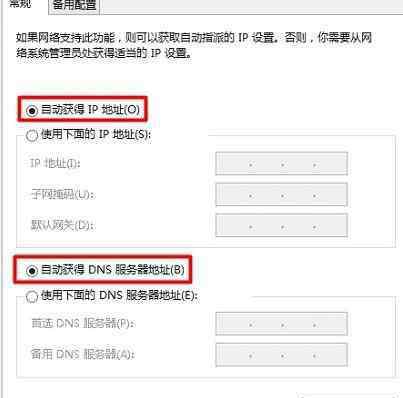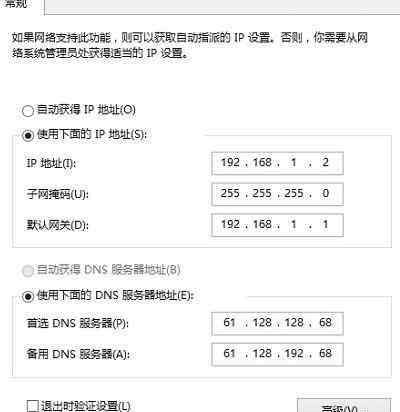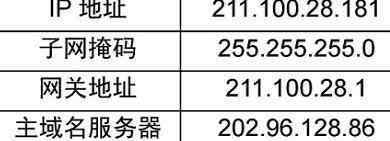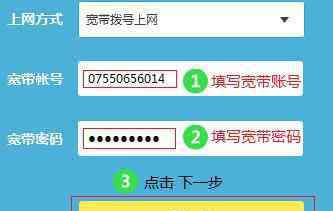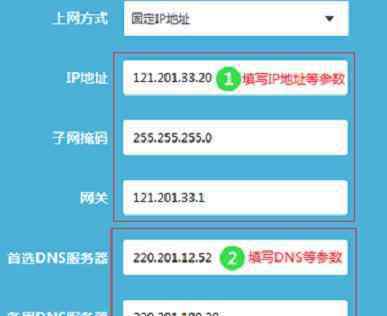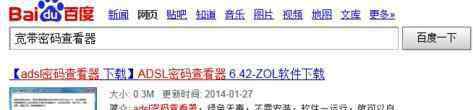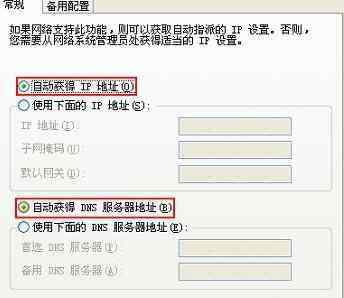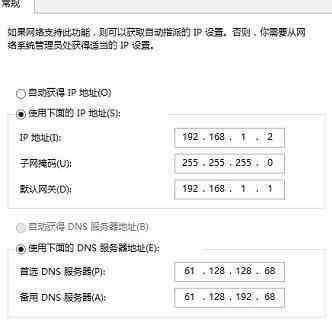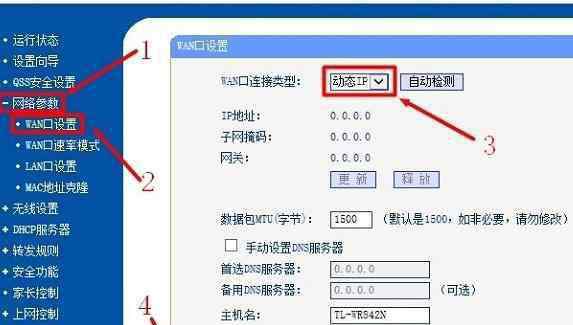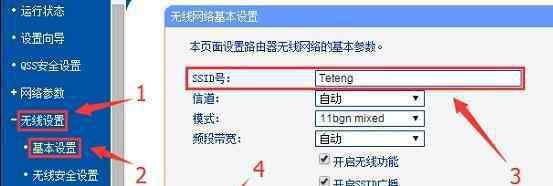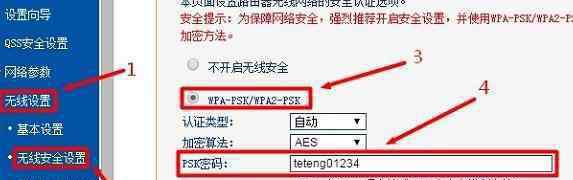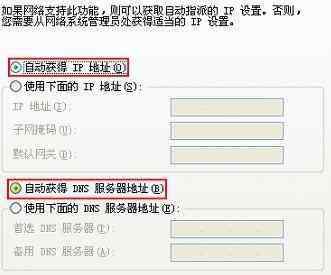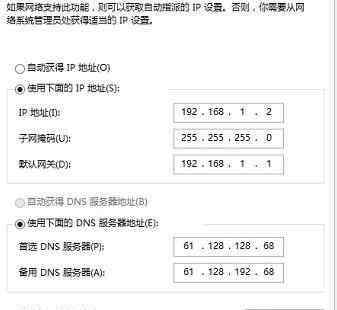如今这个网络时代里面我们最常用来连接网络的设备就是路由器了,现在的社会不管是工作还是生活几乎都离不开网络了,同时我们也要学习一些相关的知识技能,那么你知道路由器5g无线信号搜不到怎么办吗?下面是本站小编整理的一些关于路由器5g无线信号搜不到的相关资料,供你参考。
路由器5g无线信号搜不到的解决方法
一、无线终端不支持5G频段可能原因
如果你的笔记本、手机根本就不支持5G频段的WiFi信号,那么肯定是无法搜索到5G WiFi信号的。
解决办法:
查看笔记本、手机的说明书;或者可以在百度上查找你的笔记本型号、手机型号;还可以直接联系手机、笔记本的厂家,来确认是否支持5G频段WiFi信号。
路由器5g无线信号搜不到的解决方法
二、路由器不支持5G频段可能原因
如果你使用的只是一台普通的2.4G频段的无线路由器,它是无法提供5G频道WiFi信号的,所以先确认下所使用的路由器是否支持5G频段无线WiFi信号。
解决办法
请查看无线路由器的产品说明书或咨询路由器厂商,确认无线路由器是否支持5G频段。如使用TP-LINK无线路由器,查看设备底板标贴上标明“双频”字样,即表明此无线路由器支持5G频段。
查看路由器是否支持5G WiFi信号
路由器5g无线信号搜不到的解决方法
三、路由器上未启用5G模式可能原因
无线路由器上,没有启用5G频段的无线功能,导致手机、笔记本无法搜索到5G WiFi信号。
解决办法
启用无线路由器的5G功能,具体设置方法请查看无线路由器的说明书。如使用的是老款的TP-LINK、水星、迅捷等无线路由器,登录路由器界面,点击“无线频段设置”——>确认选中“无线同时工作在2.4GHz和5GHz频段(802.11a/b/g/n/ac)上”,如下图。
检查路由器上是否启用了5G频段无线功能
新款的TP-Link、水星、迅捷等路由器,在设置界面,可以点击“常用设置”——>“无线设置”——>确认“5G无线状态”显示为:ON,如下图所示。
检查路由器上是否启用了5G频段无线功能2
路由器5g无线信号搜不到的解决方法
四、无线参数设置问题可能原因
(1)、5G WiFi信号名称设置成了中文,但是有些手机、笔记本的无线网卡是不支持中文的,会搜索不到中文名称的WiFi。
(2)、5G WiFi信号的信道(有的路由器上叫做:频段)的影响。
(3)、5G WiFi信号没有广播,造成搜索不到的情况。
解决办法
登录路由器管理界面,检查路由器的无线设置,具体请参考无线路由器的说明书。登录路由器界面后,点击“无线设置5Ghz”——>“基本设置”——>把“SSID 号”设置为数字、字母的组合——>“信道”建议选择149、153、157、161、165中的任一个——>勾选“开启SSID广播 ”,如下图。
设置5GWiFi信号的名称、信道和广播
或者登录路由器界面后,点击“高级设置”——>“无线设置5G”——>“主人网络”——>修改“无线名称”为数字、字母的组合——>“信道”建议选择149、153、157、161、165中的任一个——>勾选“开启无线广播”,如下图。
新款路由器上设置5GWiFi信号的名称、信道和广播
路由器5g无线信号搜不到的解决方法
五、无线覆盖范围问题可能原因
笔记本、手机等无线终端,与无线路由器之间的距离太远了,造成搜索不到5G WiFi信号
解决办法
调节笔记本、手机等无线终端,与无线路由器之间的距离,最好在同一个房间,然后试一下,能否搜索到5G WiFi信号。
路由器5g无线信号搜不到的解决方法
六、设备故障可能原因
手机、笔记本等无线终端出现故障;或者是无线路由器出现了问题。
解决办法
更换其他支持5G频段的无线终端对比测试:如果其他无线终端可以搜索到5G信号,则说明此无线终端的5G功能故障;如果所有无线终端都无法搜索到无线路由器的5G信号,则可能是无线路由器的5G功能故障,请联系相应的设备厂商处理。
路由器5g无线信号搜不到的
1.《5g信号 路由器5g无线信号搜不到怎么办》援引自互联网,旨在传递更多网络信息知识,仅代表作者本人观点,与本网站无关,侵删请联系页脚下方联系方式。
2.《5g信号 路由器5g无线信号搜不到怎么办》仅供读者参考,本网站未对该内容进行证实,对其原创性、真实性、完整性、及时性不作任何保证。
3.文章转载时请保留本站内容来源地址,https://www.lu-xu.com/keji/495450.html